
Ogłoszenie
Zasady Forum *|* Wymiana buttonami *|* Archiwum newsów *|* Download Crashday! *|* FAQ *|* Chat *|* Plik naprawiający multiplayer

#1 2012-08-13 20:17:08
 nieznamcie56
nieznamcie56

- Skąd: Bydgoszcz
- Zarejestrowany: 2011-06-10
- Posty: 1467
- Punktów : -2
- Klan: lFPl
Moja Grafika(nieznamcie56)
Witam! Ostatnio postanowiłem posiedzieć trochę przy Gimpie i chciałbym pochwalić się wam moimi pracami Są to TAPETY..Oczywiście jak ktoś jakąś chce to zrobię..Na razie te pierwsze bardzo łatwo zrobić
I tylko żeby żaden taki np. @Piraka nie zaczął że ściągam z neta...Jak ktoś chce to napisze poradnik...


Offline
#3 2012-08-13 21:32:01
 nieznamcie56
nieznamcie56

- Skąd: Bydgoszcz
- Zarejestrowany: 2011-06-10
- Posty: 1467
- Punktów : -2
- Klan: lFPl
Re: Moja Grafika(nieznamcie56)
ok zrobie ci jutro
Offline
#5 2012-08-14 09:36:12
 nieznamcie56
nieznamcie56

- Skąd: Bydgoszcz
- Zarejestrowany: 2011-06-10
- Posty: 1467
- Punktów : -2
- Klan: lFPl
Re: Moja Grafika(nieznamcie56)
prosze Fiip wyszło mi coś takiego Jak chcesz coś innegoo albo ta tapeta ale troszke inna to pisz

Offline
#6 2012-08-14 12:16:55
 rafxcrash1
rafxcrash1

39840310
- Zarejestrowany: 2010-10-14
- Posty: 292
- Punktów : 0
Re: Moja Grafika(nieznamcie56)
Sie namęczyłeś ile to nałożyć brusha i zapisać. (no dobra albo kilka)
Offline
#7 2012-08-14 14:45:25
 nieznamcie56
nieznamcie56

- Skąd: Bydgoszcz
- Zarejestrowany: 2011-06-10
- Posty: 1467
- Punktów : -2
- Klan: lFPl
Re: Moja Grafika(nieznamcie56)
Rafxcrash1=Tak ku##a brushe -.- Jeszcze te z Gimpa -.-
Instrukcja:
1. Będzie nam potrzebne czarne tło, o wymiarach przez nas pożądanych (jeśli chcemy zrobić tapetę, to najlepiej niech będzie to aktualna rozdzielczość naszego ekranu). Tworzymy nowy obraz klikając Plik -> Nowy... i wpisując dane wymiary płótna. Ja wybrałem mniejsze (640x480px) na potrzeby tego tutoriala. Następnie przy użyciu narzędzia Wypełnianie kubełkiem [Shift+B] wypełniamy obraz czarnym kolorem.
Uwaga! Tło musi być jednolite. W przeciwnym razie efekt nam się nie uda.
2. Teraz stworzymy płomień. Ten etap będzie najdłuższy i najcięższy, zarówno dla Ciebie jak i Twojego komputera. Generowanie płomienia może zająć trochę czasu, w zależności od rozdzielczości i parametrów, więc postaraj się nie katować komputera, gdy ten będzie dla Ciebie tworzył cudowny fraktal.
Otwieramy narzędzie Filtry -> Renderowanie -> Natura -> Płomień. Otworzy nam się okno ustawień. Tam klikamy na edycja i w nowym okienku jako Typ wariacji wybieramy Sferyczny. Teraz nie zostało nam nic innego jak klikać w 9 kwadracików z wylosowanymi kierunkami. Jeśli się Ci dany podoba - kliknij w niego.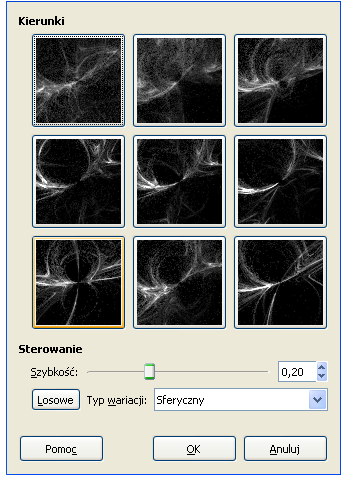
Gdy już znajdziemy wymarzony, wybieramy go (nasz wybór pojawi się w środku), klikamy OK i manipulujemy wartościami X i Y (w zakładce Kamera), aż uzyskamy pożądane położenie. Ponownie klikamy OK i spokojnie czekamy, aż nasz komputer zaszaleje i wygeneruje wybrany fraktal.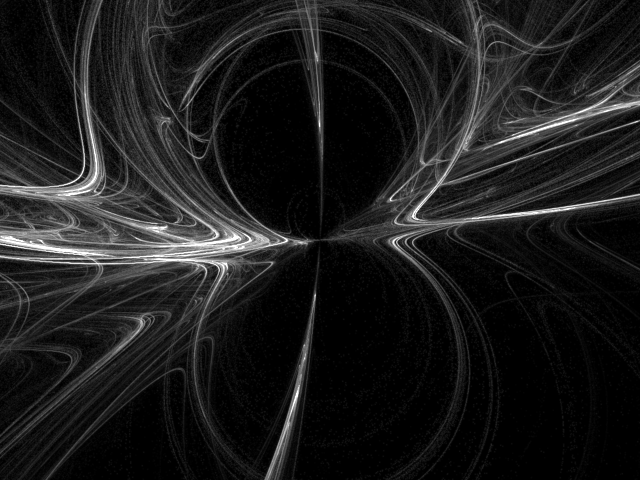
Przy tworzeniu kolejnych fraktali możemy również pokombinować z ustawieniami renderowania oraz z innymi typami wariacji. A nuż uzyskamy ciekawy efekt.
Aby uzyskać wielokolorowy fraktal, przed rozpoczęciem tworzenia płomienia wybieramy w ustawieniach renderowania gradient. Fraktal zostanie pokolorowany według aktualnie wybranego typu w narzędziu Gradient [L].
3. W tym kroku nadamy naszemu fraktalowi nieco ostrości i koloru. Najładniej prezentują się niebieskie, czerwone, pomarańczowe i zielone, szczególnie o wysokim nasyceniu, ale to już zależy od indywidualnego gusta. Otwieramy narzędzie: Kolory -> Składowe -> Mikser kanałów i teraz eksperymentujemy z wartościami kolorów na różnych kanałach. Nie będę tu opisywał, jakie ustawienie wybrać, ponieważ owo zależy jedynie od naszej wyobraźni i wybranego fraktala.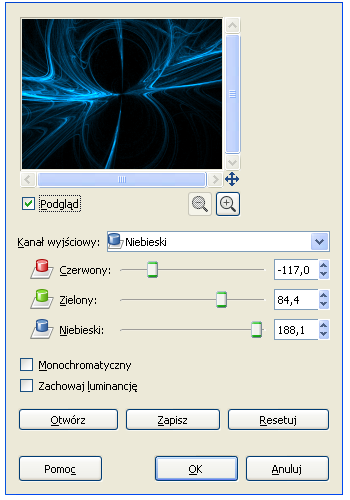
Gdy miniaturka w Mikserze ma satysfakcjonujący kolor, klikamy OK, a nasz obraz zostanie pokolorowany.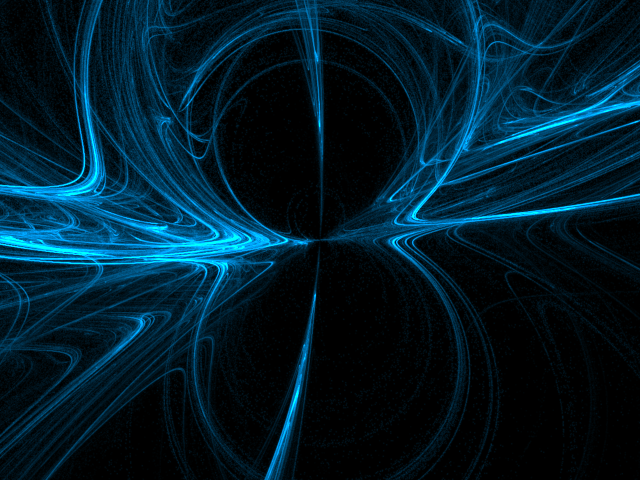
Enjoy!
Offline
#10 2013-05-03 19:30:04
 nieznamcie56
nieznamcie56

- Skąd: Bydgoszcz
- Zarejestrowany: 2011-06-10
- Posty: 1467
- Punktów : -2
- Klan: lFPl
Re: Moja Grafika(nieznamcie56)


Offline
#12 2017-10-05 14:22:50
Re: Moja Grafika(nieznamcie56)
ok
testy na alergie - świetne rozwiązanie, kiedy mamy podejrzenia, że możemy być na coś uczuleni
Offline


 |FP| Fer$ter
|FP| Fer$ter 


